Obróbka obrazu RAW
Obrazy lub
można obrobić za pomocą aparatu, aby utworzyć obrazy JPEG. Obrazy RAW pozostają niezmienione, dlatego można stosować rożne opcje w celu utworzenia plików JPEG.
Do obróbki obrazów RAW można także używać oprogramowania Digital Photo Professional (oprogramowania EOS).
-
Wybierz opcję [
: Obróbka obrazu RAW].
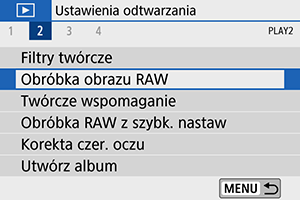
-
Wybierz pozycję, a następnie wybierz obrazy.
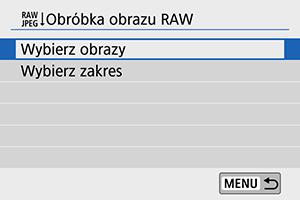
- Można wybrać wiele obrazów do jednoczesnej obróbki.
Wybieranie obrazów
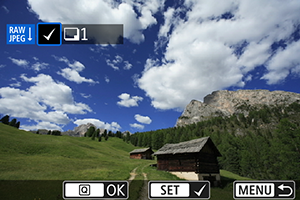
- Użyj klawiszy
, aby wybrać obrazy do obróbki, a następnie naciśnij przycisk
.
- Naciśnij przycisk
.
Wybór zakresu
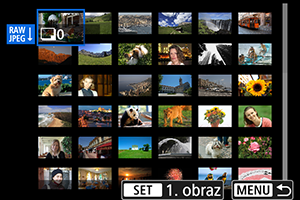
- Wybierz pierwszy obraz (początek zaznaczenia).
- Następnie wybierz ostatni obraz (koniec zaznaczenia).
- Naciśnij przycisk
.
-
Ustaw żądane warunki przetwarzania.
Użyj nastaw fotograf.
- Obrazy są przetwarzane przy użyciu ustawień obrazu aktywnych w momencie fotografowania.
Dostosuj obróbkę RAW
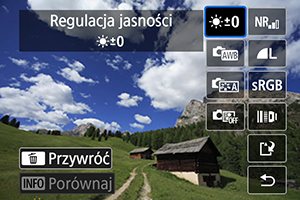
- Wybierz element za pomocą klawiszy
.
- Obróć pokrętło
lub
, aby zmienić ustawienie.
- Naciśnij przycisk
, aby wyświetlić ekran konfiguracji funkcji.
- Aby wrócić do ustawień obrazu z chwili wykonania zdjęcia, naciśnij przycisk
.
Ekran porównania
- Możesz przełączać się między ekranami [Po zmianie] i [Ustawienia fotograf.], naciskając przycisk
i obracając pokrętłem
.
- Elementy w kolorze pomarańczowym na ekranie [Po zmianie] zostały zmodyfikowane od czasu zarejestrowania.
- Naciśnij przycisk
.
-
Zapisz obraz.

- Podczas używania [Dostosuj obróbkę RAW] wybierz [
] (Zachowaj).
- Odczytaj komunikat i naciśnij [OK].
- Aby dokonać obróbki innych obrazów, wybierz opcję [Tak] i powtórz kroki 2–4.
- Podczas używania [Dostosuj obróbkę RAW] wybierz [
-
Wybierz obraz, który ma zostać wyświetlony.

- Wybierz pozycję [Pierwotny obraz] lub [Przetw. obraz].
Widok powiększony
Można powiększyć obrazy wyświetlane na ekranie [Dostosuj obróbkę RAW], naciskając przycisk . Powiększenie zależy od ustawienia [Jakość obrazu]. Za pomocą klawiszy
możesz przewijać powiększony obraz.
Aby zamknąć widok powiększony, dotknij opcji [] lub naciśnij przycisk
.
Przetwarzanie obrazów o określonym formacie obrazu
Obraz JPEG o określonym formacie obrazu są tworzone w wyniku przetworzenia obrazów RAW zarejestrowanych, gdy dla opcji [: Współ. prop. obrazu] () ustawiono opcję inną niż [3:2].
Opcje obróbki obrazów RAW
-
Regulacja jasności
Jasność obrazu można ustawiać w zakresie ±1 stopnia, z dokładnością do 1/3 stopnia.
-
Pozwala wybrać balans bieli. Jeśli wybierzesz [
], możesz wybrać [Auto: Prior. atmosfery] lub [Auto: Priorytet bieli]. Po wybraniu [
] można ustawić temperaturę barwową.
-
Pozwala wybrać styl obrazów. Można dostosować ostrość, kontrast i inne parametry.
-
Auto Lighting Optimizer (
Autom. optymalizator jasności) ()
Pozwala ustawić funkcję Auto Lighting Optimizer (Automatyczny optymalizator jasności).
-
Można ustawić przetwarzanie redukcji zakłóceń dla wysokich czułości ISO. Jeśli efekt jest słabo zauważalny, powiększ obraz ().
-
W przypadku tworzenia obrazów JPEG można ustawić jakość obrazu.
-
Pozwala wybrać przestrzeń sRGB lub Adobe RGB. W związku z tym, że ekran aparatu nie jest zgodny z przestrzenią Adobe RGB, zmiana przestrzeni kolorów nie powoduje znacznej zmiany wyglądu obrazu.
-
Kor. aber. obiektywu
-
Istnieje możliwość skorygowania zjawiska polegającego na przyciemnieniu rogów obrazu z powodu charakterystyki obiektywu. Jeśli została wybrana opcja [Włącz], będzie wyświetlany skorygowany obraz. Jeśli efekt jest słabo zauważalny, powiększ obraz (), a następnie sprawdź cztery narożniki. Korygowanie jasności brzegów przeprowadzone w aparacie jest mniej wyraziste niż to przeprowadzone za pomocą oprogramowania Digital Photo Professional (oprogramowanie EOS) z wykorzystaniem maksymalnej intensywności korekty. Jeżeli efekty korekty nie są widoczne, należy przeprowadzić korygowanie jasności brzegów za pomocą oprogramowania Digital Photo Professional.
-
Istnieje możliwość skorygowania zniekształceń obrazu związanych z charakterystyką obiektywu. Jeśli została wybrana opcja [Włącz], będzie wyświetlany skorygowany obraz. Brzegi obrazu zostaną przycięte w skorygowanym obrazie.
W związku z tym, że rozdzielczość obrazu może wydawać się nieco niższa, w razie potrzeby można skorygować ostrość przy użyciu parametru [Ostrość] funkcji Styl obrazów.
-
Koryguje aberracje obiektywu, dyfrakcję i spowodowaną przez filtr dolnoprzepustowy utratę ostrości, stosując wartości układu optycznego. Wybranie funkcji [Włącz] koryguje aberrację chromatyczną oraz dyfrakcję, mimo tego, że opcje te nie są wyświetlane.
-
Istnieje możliwość skorygowania aberracji chromatycznych (barwnych obwódek wokół konturów obiektu) związanych z charakterystyką obiektywu. Jeśli została wybrana opcja [Włącz], będzie wyświetlany skorygowany obraz. Jeśli efekt jest słabo zauważalny, powiększ obraz ().
-
Dyfrakcję wynikającą z obniżenia ostrości obrazu przez przysłonę obiektywu można skorygować. Jeśli została wybrana opcja [Włącz], będzie wyświetlany skorygowany obraz. Jeśli efekt jest słabo zauważalny, powiększ obraz ().
-
Przestroga
- Obróbka obrazów RAW za pomocą aparatu nie zapewnia dokładnie takich samych rezultatów jak obróbka obrazów RAW za pomocą oprogramowania Digital Photo Professional (oprogramowanie EOS).
- W przypadku wykonania operacji [Regulacja jasności] jej skutki mogą spowodować wzmocnienie zakłóceń, uwydatnienie pasów itp.
- Po ustawieniu [Cyfr. optymal. obiektywu] szumy i skutki korekcji mogą zostać uwydatnione. Krawędzie obrazu mogą zostać uwydatnione. Dostosuj ostrość stylu obrazu lub ustaw w opcji [Cyfr. optymal. obiektywu] wartość [Wyłącz] odpowiednio do potrzeb.
- Dane dla retuszu kurzu nie są dodawane do obrazów, gdy zostały przetworzone za pomocą opcji [Korygowanie dystorsji] ustawiona jako [Włącz].
Uwaga
- Dane korekcji obiektywu obiektywów zgodnych z tą funkcją są rejestrowane (przechowywane) w aparacie.
- Wpływ korekcji aberracji obiektywu zależy od używanego obiektywu i warunków fotografowania. Ponadto w przypadku niektórych obiektywów, warunków fotografowania itd. efekt może być słabo widoczny.
- Szczegóły danych korekcji wykorzystanych przy Cyfr. optymal. obiektywu można znaleźć w części Cyfrowy optymalizator obiektywu.
